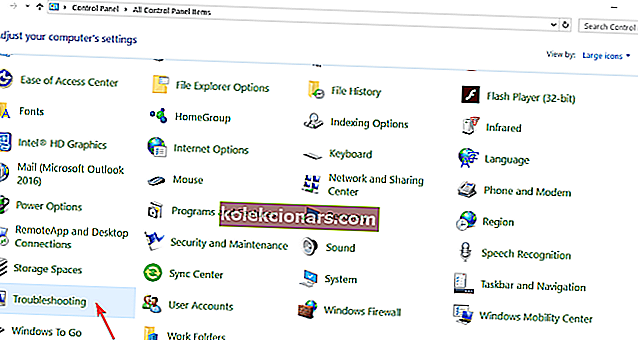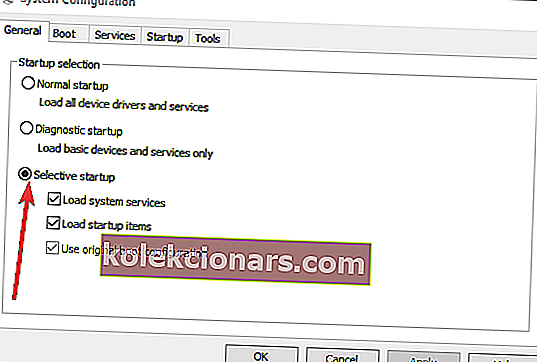- SecureLine VPN by vás mala pripojiť priamo k serverom VPN Avast.
- Ak sa namiesto toho zobrazí chyba zlyhania pripojenia SecureLine VPN, obnovte prístup na web podľa pokynov uvedených nižšie.
- Potrebujete ďalšie opravy svojich situácií so sieťou VPN? Navštívte stránku Chyby a riešenia VPN.
- Navštívte tiež centrum sprievodcov VPN a získajte najnovšie tipy, ako maximalizovať využitie vášho virtuálneho súkromného pripojenia.

Avast SecureLine VPN je klientsky softvér, ktorý sa zvyčajne pripája k serverom Avast VPN. Niekedy však nemusí byť SecureLine schopný túto úlohu vykonať.
Ak sa SecureLine nepodarí nadviazať spojenie, zobrazí sa chybové hlásenie Pripojenie SecureLine VPN zlyhalo . Našťastie existuje niekoľko potenciálnych riešení.
7 krokov na opravu Avast SecureLine VPN bez internetového pripojenia
- Skontrolujte svoje sieťové pripojenie
- Vyberte alternatívne umiestnenie servera
- Vypnite bránu Windows Defender Firewall
- Vypnite antivírusový softvér tretích strán
- Zatvorte konfliktné služby VPN
- Skontrolujte predplatné Avast SecureLine
- Preinštalujte Avast SecureLine
Čo robiť, ak pripojenie Avast SecureLine VPN zlyhalo?
1. Skontrolujte svoje internetové pripojenie
Najskôr skontrolujte, či vaše internetové pripojenie funguje bez protokolu SecureLine VPN. Vypnite teda SecureLine VPN. Potom vo svojom prehliadači otvorte niekoľko webových stránok.
Ak potrebujete opraviť všeobecné pripojenie, pozrite si Poradcu pri riešení problémov s internetovým pripojením v systéme Windows. To by mohlo opraviť spojenie alebo aspoň poskytnúť nejaké náznaky týmto smerom. Podľa pokynov uvedených nižšie otvorte nástroj na riešenie problémov.
- Otvorte príkaz Spustiť pomocou klávesovej skratky Windows + R.
- Vstúpte do ovládacieho panela a kliknutím na OK otvorte okno.
- Kliknutím na položku Riešenie problémov otvoríte applet ovládacieho panela zobrazený priamo nižšie.
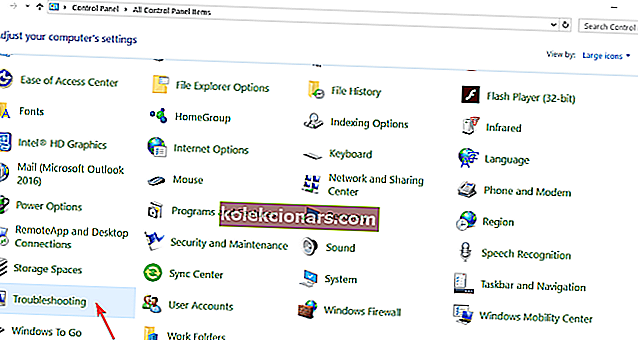
- Kliknutím na položku Zobraziť všetko otvoríte nižšie uvedený zoznam nástrojov na riešenie problémov.
- Pravým tlačidlom myši kliknite na internetové pripojenie a výberom možnosti Spustiť ako správca otvorte okno nástroja na riešenie problémov.

- Kliknite na Rozšírené a vyberte Automaticky použiť opravy, ak táto možnosť ešte nie je vybratá.
- Kliknutím na Ďalej spustíte nástroj na riešenie problémov a vyberte možnosť Riešiť problémy s pripojením k internetu.
2. Vyberte alternatívne umiestnenie servera
Avast SecureLine nemá veľké množstvo serverov pre milióny používateľov. Server, ku ktorému sa pokúšate pripojiť, môže byť preťažený. Pripojenie k alternatívnemu umiestneniu na serveri by mohlo opraviť pripojenie SecureLine VPN.
Kliknite na tlačidlo Zmeniť umiestnenie v hlavnom okne Avastu. Potom vyberte iné umiestnenie servera, ku ktorému sa chcete pripojiť.
Nainštalujte si súkromný prístup na internet
Prípadne môžete nainštalovať klienta VPN s veľkorysejšou kolekciou serverov. Napríklad služba Private Internet Access sa môže pochváliť pôsobivou sieťou 3292+, ktorá sa šíri v 46 krajinách sveta.
Táto popredná svetová VPN dokáže pre vaše pripojenie viac, ako si len dokážete predstaviť - výberom servera, ktorý je vám najbližší, si môžete vychutnať ultrarýchle rýchlosti, obísť škrtenie ISP, získať stabilný a spoľahlivý tok internetu a neobmedzenú šírku pásma, aby vás podporili všetky vaše online snahy.
Vaše prevádzkové údaje budú navyše smerované cez zabezpečené tunely VPN, ktoré sú vysoko šifrované, a vaša online aktivita nebude nikdy k vám vysledovateľná vďaka prísnej politike zákazu protokolov a funkcii maskovania IP, ktorá anonymizuje vaše prehliadanie.

Súkromný prístup na internet
Neuspokojte sa s chybami spojenia s VPN, vyberte si radšej VPN, ktorá nikdy nezlyhá! 2,85 USD / mesiac. Kúpte si ho teraz3 Vypnite bránu Windows Defender Firewall
Brány firewall môžu brániť v pripojení k sieti VPN. Klienti VPN musia byť na zozname vylúčení brány Windows Defender Firewall. Vypnutie brány Windows Defender Firewall teda môže opraviť pripojenie Avast SecureLine. Používatelia môžu WDF vypnúť nasledujúcim spôsobom.
- Otvorte príslušenstvo Spustiť v systéme Windows.
- Vstup firewall.cpl v Run a kliknutím na tlačidlo OK otvorte apletu Windows Defender Firewall v ovládacom paneli.

- Kliknutím na položku Zapnúť alebo vypnúť bránu Windows Defender Firewall otvoríte možnosti zobrazené na snímke priamo dole.

- Vyberte obe možnosti Vypnúť bránu Windows Defender Firewall .
- Stlačte tlačidlo OK .
Je sieť VPN blokovaná bránou firewall systému Windows? Tu je postup, ako to opraviť.
4. Vypnite antivírusový softvér tretích strán
Antivírusový softvér tretích strán môže tiež blokovať pripojenie VPN. Problém teda môže vyriešiť vypnutie antivírusového softvéru tretích strán pred pripojením k sieti VPN.
Používatelia môžu zvyčajne vypnúť antivírusový softvér kliknutím pravým tlačidlom myši na ikonu na systémovej lište antivírusových nástrojov a kliknutím na tlačidlo zakázať alebo vypnúť. Používatelia môžu tiež nastaviť výnimky, ktoré vylúčia ich klientov VPN z brán firewall antivírusového softvéru.
5. Zatvorte konfliktné služby VPN
Nepripojenie SecureLine môže byť spôsobené inými konfliktnými službami VPN. Tí, ktorí využívajú aj iných klientov VPN, budú musieť zaistiť, aby neboli spustené žiadne ďalšie služby VPN.
Jedným zo spôsobov, ako zabezpečiť, aby neexistovali konfliktné služby alebo softvér, je čistenie bootovacieho systému Windows. Takto môžu používatelia vyčistiť boot systému Windows.
- Kliknite pravým tlačidlom myši na tlačidlo Štart a kliknutím na príkaz Spustiť otvorte príslušné príslušenstvo.
- Otvorte pomôcku Konfigurácia systému zadaním príkazu msconfig do poľa Spustiť a kliknutím na tlačidlo OK .
- Kliknite na prepínač Selektívne spustenie na karte Všeobecné.
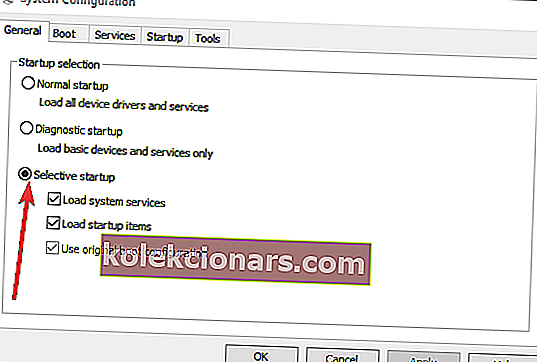
- Zrušte začiarknutie políčka Načítať položky pri spustení .
- Vyberte možnosti Načítať systémové služby a Použiť pôvodnú konfiguráciu zavedenia .
- Kliknite na kartu Služby.
- Ak chcete tieto služby vylúčiť, vyberte možnosť Skryť všetky služby spoločnosti Microsoft .

- Potom kliknutím na tlačidlo Zakázať všetko zrušíte výber služieb tretích strán.
- Stlačte tlačidlá Použiť a OK a potom reštartujte systém Windows kliknutím na tlačidlo Reštartovať .
Blokuje váš antivírusový program vašu VPN? Vyskúšajte tohto úžasného sprievodcu a okamžite ho opravte.
6. Skontrolujte predplatné Avast SecureLine
Avast SecureLine sa nepripojí pre používateľov s neplatným alebo expirovaným predplatným. Používatelia by si mali skontrolovať svoje predplatné SecureLine.
Urobíte to tak, že v softvéri Avast kliknete na Nastavenia , Predplatné , SecureLine VPN a Platnosť . E-maily od spoločnosti Avast môžu používateľov informovať aj o tom, či si potrebujú obnoviť predplatné.
7. Preinštalujte Avast SecureLine
Preinštalovanie softvéru Avast SecureLine VPN je ďalším potenciálnym riešením chyby chyby zlyhania pripojenia . Používatelia si potom môžu byť istí aspoň tým, že majú najnovšiu verziu klientskeho softvéru. Pri preinštalovaní Avast SecureLine postupujte podľa pokynov uvedených nižšie.
- V systéme Windows otvorte ovládací panel.
- Kliknutím na Programy a funkcie otvoríte applet ovládacieho panela na snímke priamo dole.

- Vyberte Avast SecureLine VPN a kliknite na Odinštalovať .
- Potvrďte stlačením tlačidla Áno v dialógovom okne UAC.
- V okne odinštalovania softvéru znova kliknite na tlačidlo Áno .
- Po odinštalovaní softvéru reštartujte systém Windows.
- Stlačením tlačidla Stiahnuť pre PC na stránke Avast SecureLine stiahnite inštalátor. Potom otvorte tento inštalačný program a znova nainštalujte softvér.
- Ak chcete z počítača Avast Antivirus odstrániť súčasť SecureLine VPN, otvorte okno daného softvéru a kliknite na položky Ponuka > Nastavenia .
- Potom vyberte kartu Súčasti v ľavej časti okna.
- Kliknite na SecureLine VPN a vyberte možnosť Odinštalovať komponent .
- Stlačením tlačidla OK získate ďalšie potvrdenie.
- Potom kliknite na možnosti Reštartovať počítač > Reštartovať teraz .
- Používatelia môžu znova nainštalovať komponent SecureLine kliknutím na Inštalovať komponent na paneli SecureLine VPN v rámci softvéru Avast Antivirus.
Tieto tipy na riešenie problémov by mali opraviť pripojenia SureLine VPN. Môžete si tiež prečítať túto príručku obsahujúcu všeobecnejšie rozlíšenia pri opravovaní pripojení VPN.
Ak poznáte ďalšie alternatívy riešenia tejto chyby pripojenia, môžete tieto kroky zdieľať so zvyškom komunity Windows prostredníctvom sekcie komentárov nižšie.
Časté otázky: Viac informácií o Avast SecureLine VPN
- Ako môžem opraviť svoju Avast SecureLine VPN?
Ak vaša Avast VPN zlyháva, mali by ste sa najskôr pokúsiť pripojiť na iné miesto na serveri. Nezabudnite tiež skontrolovať aplikácie, ktoré môžu interferovať s vašou sieťou VPN, napríklad Windows Defender Firewall, antivírusové programy tretích strán alebo iní klienti VPN.
- Ako povolím adaptér SecureLine?
Prejdite do časti Nastavenia -> Sieť a internet -> Zmeniť nastavenie siete -> Zmeniť možnosti adaptéra. Potom kliknite pravým tlačidlom myši na adaptéry Wi-Fi a potom kliknite na položku Povoliť.
- Ako odstránim Avast SecureLine zo systému Windows 10?
Môžete to urobiť manuálne z ovládacieho panela alebo pomocou špeciálneho nástroja na odstránenie, aby ste sa uistili, že v ňom nezostali žiadne zvyšky súborov. V tejto príručke nájdete najlepší odinštalačný softvér pre Windows 10.
Poznámka redaktora: Tento príspevok bol pôvodne zverejnený v decembri 2018 a od tej doby bol vylepšený a aktualizovaný v máji 2020 kvôli sviežosti, presnosti a komplexnosti.